|
Zjednodušit ohyby
|
Narovná zakřivené hrany v plochém poli. Když tato možnost není vybrána, složité hrany v plochém poli zůstanou.

|
|
Zjednodušit ohybyZjednodušit ohyby |

|
|
Zrušen výběr možnosti Zjednodušit ohyby |
|
|
Zpracování rohu
|
Použije vyhlazené hrany v rozvinutém tvaru. |
|
Vytvořit více rozvinutých tvarů, kdykoliv prvek vytvoří více těl plechových dílů
|
Pokud prvek používáte k vytvoření dalších těl v plechovém dílu, bude každé nové tělo obsahovat prvek plechového dílu a rozvinutý tvar. Tato možnost platí pro díly vytvořené před verzí SOLIDWORKS 2013. Jinak má každé tělo vícetělového plechového dílu svůj vlastní rozvinutý tvar.
|
|
Zobrazit otvory tvarovacího nástroje při narovnání
|
Zobrazí tvarovací nástroj a skicu jeho umístění v rozvinutém tvaru.
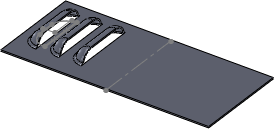
|
|
Zobrazit profily tvarovacího nástroje při narovnání
|
Zobrazí skicu umístění tvarovacího nástroje v rozvinutém tvaru.

|
|
Zobrazit středy tvarovacího nástroje při narovnání
|
Zobrazí v rozvinutém tvaru středovou značku tvarovacího nástroje v místě, kde je umístěn tvarovací nástroj.

|
|
Zobrazit v narovnaném stavu profily plechových výztuh
|
Zobrazí profily vyztužení, když narovnáte plechový díl.

|
|
Zobrazit v narovnaném stavu středy plechových výztuh
|
Zobrazí středové značky vyztužení, když narovnáte plechový díl.

|